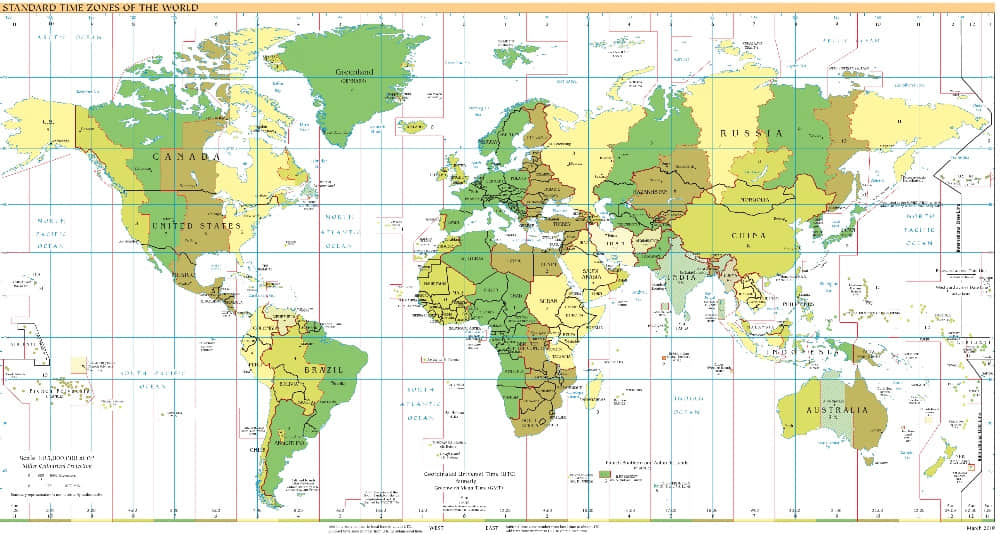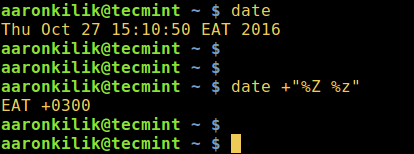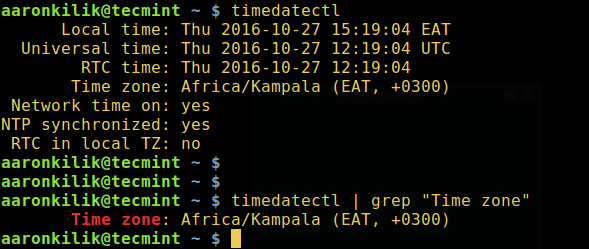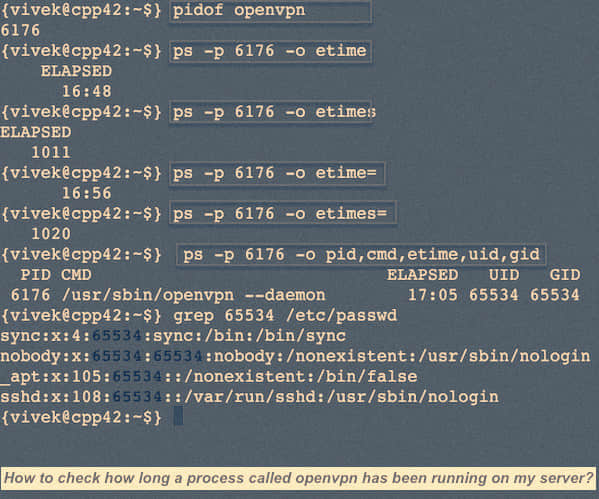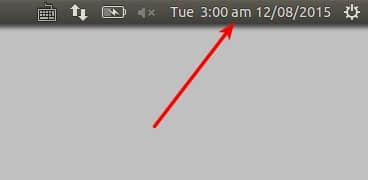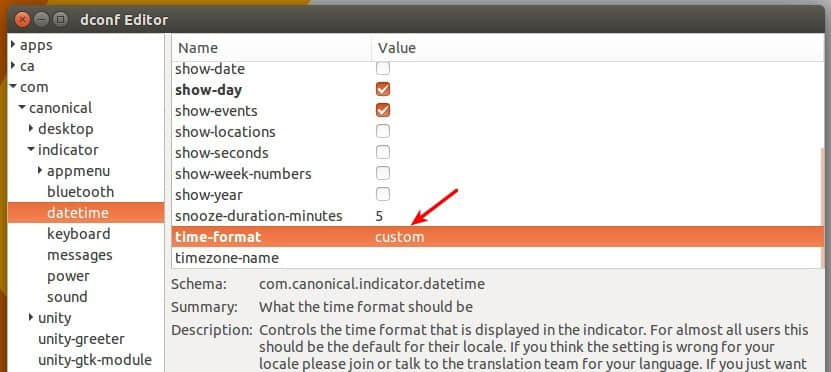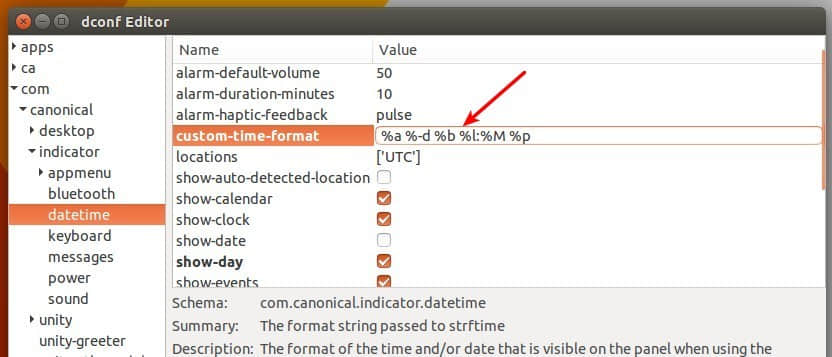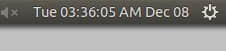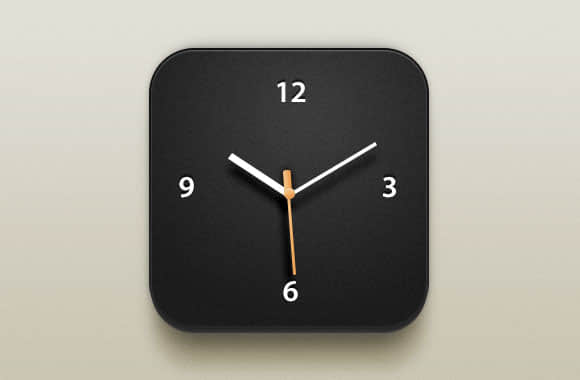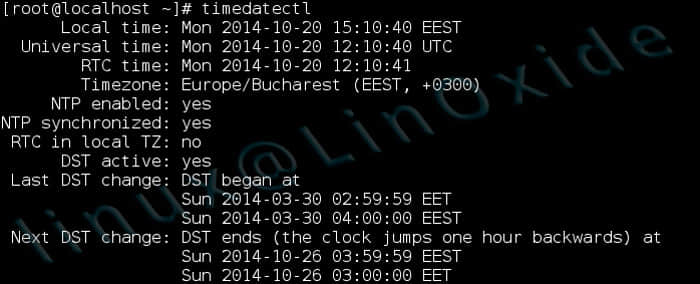如何使用 date 命令
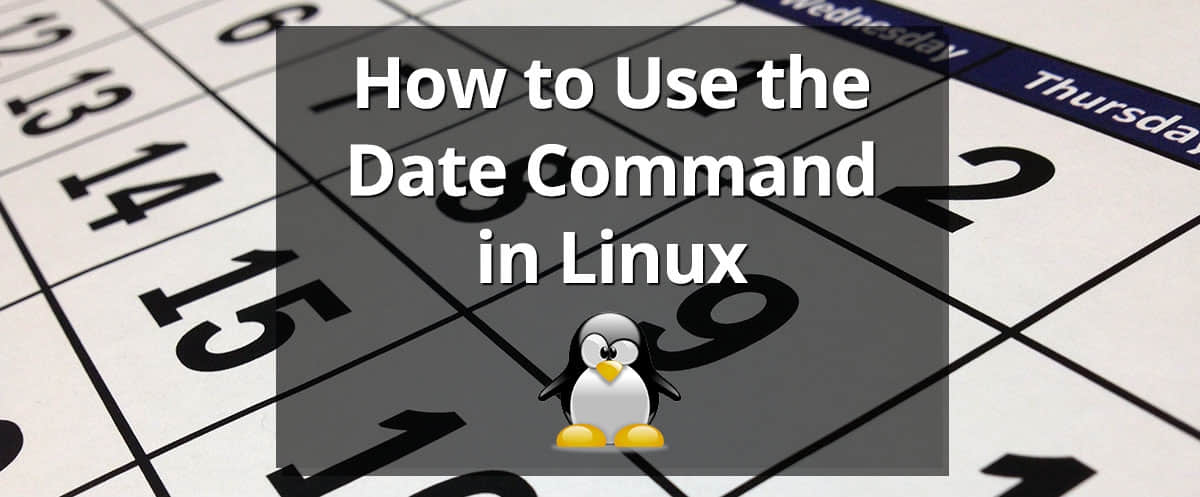
在本文中, 我们会通过一些案例来演示如何使用 Linux 中的 date 命令。date 命令可以用户输出/设置系统日期和时间。 date 命令很简单, 请参见下面的例子和语法。
默认情况下,当不带任何参数运行 date 命令时,它会输出当前系统日期和时间:
$ date
Sat 2 Dec 12:34:12 CST 2017
语法
Usage: date [OPTION]... [+FORMAT]
or: date [-u|--utc|--universal] [MMDDhhmm[[CC]YY][.ss]]
以给定格式显示当前时间,或设置系统时间。
案例
下面这些案例会向你演示如何使用 date 命令来查看前后一段时间的日期时间。
1、 查找 5 周后的日期
date -d "5 weeks"
Sun Jan 7 19:53:50 CST 2018
2、 查找 5 周后又过 4 天的日期
date -d "5 weeks 4 days"
Thu Jan 11 19:55:35 CST 2018
3、 获取下个月的日期
date -d "next month"
Wed Jan 3 19:57:43 CST 2018
4、 获取下周日的日期
date -d last-sunday
Sun Nov 26 00:00:00 CST 2017
date 命令还有很多格式化相关的选项, 下面的例子向你演示如何格式化 date 命令的输出.
5、 以 yyyy-mm-dd 的格式显示日期
date +"%F"
2017-12-03
6、 以 mm/dd/yyyy 的格式显示日期
date +"%m/%d/%Y"
12/03/2017
7、 只显示时间
date +"%T"
20:07:04
8、 显示今天是一年中的第几天
date +"%j"
337
9、 与格式化相关的选项
| 格式 | 说明 |
|---|---|
%% | 显示百分号 (%)。 |
%a | 星期的缩写形式 (如: Sun)。 |
%A | 星期的完整形式 (如: Sunday)。 |
%b | 缩写的月份 (如: Jan)。 |
%B | 当前区域的月份全称 (如: January)。 |
%c | 日期以及时间 (如: Thu Mar 3 23:05:25 2005)。 |
%C | 当前世纪;类似 %Y, 但是会省略最后两位 (如: 20)。 |
%d | 月中的第几日 (如: 01)。 |
%D | 日期;效果与 %m/%d/%y 一样。 |
%e | 月中的第几日, 会填充空格;与 %_d 一样。 |
%F | 完整的日期;跟 %Y-%m-%d 一样。 |
%g | 年份的后两位 (参见 %G)。 |
%G | 年份 (参见 %V);通常跟 %V 连用。 |
%h | 同 %b。 |
%H | 小时 (00..23)。 |
%I | 小时 (01..12)。 |
%j | 一年中的第几天 (001..366)。 |
%k | 小时, 用空格填充 ( 0..23); 与 %_H 一样。 |
%l | 小时, 用空格填充 ( 1..12); 与 %_I 一样。 |
%m | 月份 (01..12)。 |
%M | 分钟 (00..59)。 |
%n | 换行。 |
%N | 纳秒 (000000000..999999999)。 |
%p | 当前区域时间是上午 AM 还是下午 PM;未知则为空。 |
%P | 类似 %p, 但是用小写字母显示。 |
%r | 当前区域的 12 小时制显示时间 (如: 11:11:04 PM)。 |
%R | 24 小时制的小时和分钟;同 %H:%M。 |
%s | 从 1970-01-01 00:00:00 UTC 到现在经历的秒数。 |
%S | 秒数 (00..60)。 |
%t | 制表符。 |
%T | 时间;同 %H:%M:%S。 |
%u | 星期 (1..7);1 表示 星期一。 |
%U | 一年中的第几个星期,以周日为一周的开始 (00..53)。 |
%V | 一年中的第几个星期,以周一为一周的开始 (01..53)。 |
%w | 用数字表示周几 (0..6); 0 表示 周日。 |
%W | 一年中的第几个星期, 周一为一周的开始 (00..53)。 |
%x | 当前区域的日期表示(如: 12/31/99)。 |
%X | 当前区域的时间表示 (如: 23:13:48)。 |
%y | 年份的后面两位 (00..99)。 |
%Y | 年。 |
%z | 以 +hhmm 的数字格式表示时区 (如: -0400)。 |
%:z | 以 +hh:mm 的数字格式表示时区 (如: -04:00)。 |
%::z | 以 +hh:mm:ss 的数字格式表示时区 (如: -04:00:00)。 |
%:::z | 以数字格式表示时区, 其中 : 的个数由你需要的精度来决定 (例如, -04, +05:30)。 |
%Z | 时区的字符缩写(例如, EDT)。 |
10、 设置系统时间
你也可以使用 date 来手工设置系统时间,方法是使用 --set 选项, 下面的例子会将系统时间设置成 2017 年 8 月 30 日下午 4 点 22 分。
date --set="20170830 16:22"
当然, 如果你使用的是我们的 VPS 托管服务,你总是可以联系并咨询我们的 Linux 专家管理员(通过客服电话或者下工单的方式)关于 date 命令的任何东西。他们是 24×7 在线的,会立即向您提供帮助。(LCTT 译注:原文的广告~)
PS. 如果你喜欢这篇帖子,请点击下面的按钮分享或者留言。谢谢。
via: https://www.rosehosting.com/blog/use-the-date-command-in-linux/
作者:rosehosting 译者:lujun9972 校对:wxy